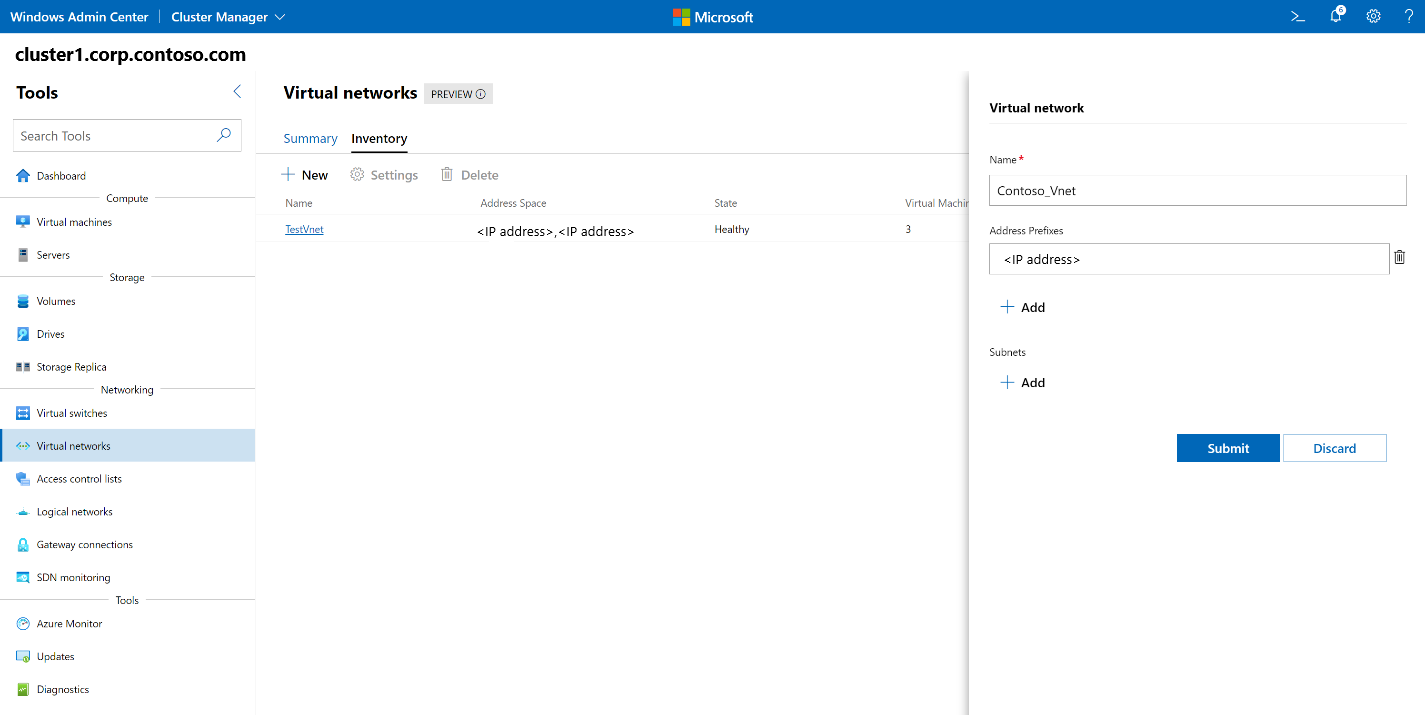テナントの仮想ネットワークを管理する
適用対象: Azure Stack HCI、バージョン 23H2 および 22H2。Windows Server 2022、Windows Server 2019、Windows Server 2016
このトピックでは、ソフトウェアによるネットワーク制御 (SDN) のデプロイ後、Windows Admin Center を使用して Hyper-V ネットワーク仮想化 (HNV) 仮想ネットワークを作成、更新、および削除する方法を手順に沿って説明します。
HNV は、各テナント ネットワークが個別のエンティティになるように、テナント ネットワークを切り離すのに役立ちます。 パブリック アクセス ワークロードを構成するか、仮想ネットワーク間でピアリングする場合を除き、各エンティティがクロス接続する可能性はありません。
仮想ネットワークの作成
仮想ネットワークを作成するには、Windows Admin Center で次の手順を実行します。
Windows Admin Center ホーム画面の [すべての接続] で、仮想ネットワークを作成するクラスターを選択します。
[ツール] の下で [ネットワーク] 領域まで下にスクロールし、 [仮想ネットワーク] を選択します。
[仮想ネットワーク] で、 [インベントリ] タブを選択し、 [新規作成] を選択します。
[仮想ネットワーク] ウィンドウで、仮想ネットワークの名前を入力します。
[アドレス プレフィックス] で、 [追加] を選択し、アドレス プレフィックスをクラスレス ドメイン間ルーティング (CIDR) 表記で入力します。 必要に応じて、さらにアドレス プレフィックスを追加することもできます。
[サブネット] で、 [追加] を選択し、サブネットの名前を入力して、アドレス プレフィックスを CIDR 表記で指定します。
Note
サブネット アドレス プレフィックスは、仮想ネットワークの [アドレス プレフィックス] で定義したアドレス プレフィックスの範囲内である必要があります。
[送信] を選択するか、必要に応じて、さらにサブネットを追加し、 [送信] を選択します。
[仮想ネットワーク] の一覧で、仮想ネットワークの状態が正常であることを確認します。
仮想ネットワークの一覧を取得する
クラスター内のすべての仮想ネットワークを簡単にご確認いただけます。
- Windows Admin Center ホーム画面の [すべての接続] で、仮想ネットワークを表示するクラスターを選択します。
- [ツール] の下で [ネットワーク] 領域まで下にスクロールし、 [仮想ネットワーク] を選択します。
-
[インベントリ] タブには、クラスターで使用可能なすべての仮想ネットワークが一覧表示され、個々の仮想ネットワークを管理するためのコマンドが用意されています。 次のようにすることができます。
- 仮想ネットワークの一覧を表示する。
- 仮想ネットワークの設定、各仮想ネットワークの状態、および各仮想ネットワークに接続されている仮想マシン (VM) の数を表示します。
- 仮想ネットワークの設定を変更する。
- 仮想ネットワークを削除します。
仮想ネットワークの詳細を表示する
特定の仮想ネットワークの詳細情報を、その専用ページから表示できます。
- [ツール] の下で [ネットワーク] 領域まで下にスクロールし、 [仮想ネットワーク] を選択します。
-
[インベントリ] タブを選択し、詳細を表示する仮想ネットワークを選択します。 後続のページでは次を実行できます。
- 仮想ネットワークのプロビジョニングの状態 (成功、失敗) を表示する。
- 仮想ネットワークの構成の状態 (正常、エラー、警告、不明) を表示する。
- 仮想ネットワークの基になる論理ネットワークを表示する。
- 仮想ネットワークのアドレス空間を表示する。
- 新しいサブネットを追加する、既存のサブネットを削除する、および仮想ネットワーク サブネットの設定を変更する。
- 仮想ネットワークへの仮想マシンの接続を表示する。
仮想ネットワークの設定を変更する
仮想ネットワークのアドレス プレフィックスの更新、仮想ネットワーク ピアリングの管理、および仮想ネットワークの Border Gateway Protocol (BGP) ルーターとピアの構成を行うことができます。
- [ツール] の下で [ネットワーク] 領域まで下にスクロールし、 [仮想ネットワーク] を選択します。
- [インベントリ] タブを選択し、仮想ネットワークを選択して、 [設定] を選択します。
-
[全般] タブでは次を実行できます。
- 既存のアドレス プレフィックスを削除するか、新しいものを追加する。
- 他の仮想ネットワークとのピアリングを構成する。
- 仮想ネットワークに BGP ルーターを追加する。 これを行うには、BGP ルーター名と自律システム番号 (ASN) 番号を指定する必要があります。
- BGP ルーターに対して 1 つまたは複数の BGP ピアを追加する。 これを行うには、各 BGP ピア名と、各 BGP ピアの ASN 番号を指定する必要があります。
仮想ネットワークの削除
不要になった仮想ネットワークは削除できます。
- [ツール] の下で [ネットワーク] 領域まで下にスクロールし、 [仮想ネットワーク] を選択します。
- [インベントリ] タブを選択し、仮想ネットワークを選択して、 [削除] を選択します。
- [仮想ネットワークの削除] 確認プロンプトで、 [削除] を選択します。
- [仮想ネットワーク] 検索ボックスの横にある [更新] を選択して、仮想ネットワークが削除されていることを確認します。
次のステップ
詳細については、次のトピックも参照してください。